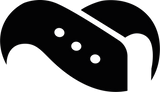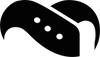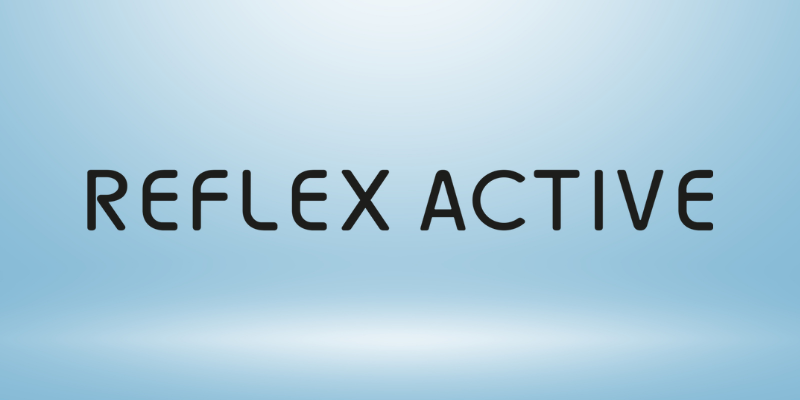Kuinka korjata Fitbit Charge 6:n synkronointiongelma

Miksi Fitbit Charge 6 ei synkronoidu?
Jos Fitbit Charge 6 ei synkronoidu puhelimeesi, et ole ainoa. Tuhannet käyttäjät ovat ilmoittaneet turhauttavista ongelmista, kuten Fitbit-synkronointivirheistä päivityksen jälkeen, Charge 6:n synkronointiongelmista yön aikana tai jopa siitä, että laite ei muodosta yhteyttä Fitbit-sovellukseen lainkaan – riippumatta siitä, onko kyseessä Android- tai iPhone-laite.
Tämä opas opastaa sinut vaihe vaiheelta Fitbit Charge 6:n synkronointiongelmien korjaamisessa, kattavan kaiken yksinkertaisista Bluetooth-nollauksista edistyneempiin korjauksiin. Olipa Charge 6:si yhteys sovellukseen katkennut, tietosi eivät päivitty treenin jälkeen tai laite näyttää jumittuneen yön yli lataamisen jälkeen, olemme koonneet kaikki toimivat menetelmät.
Hyvä tietää: Vaikka Fitbit on parantanut monia asioita Charge 6:ssa, synkronoinnin luotettavuus on edelleen heikko kohta – etenkin viimeisimpien laiteohjelmiston ja sovelluksen päivitysten jälkeen. Jos joudut jatkuvasti poistamaan ja lisäämään laitteen uudelleen vain synkronoidaksesi sen, olet ehdottomasti oikeassa paikassa.
Kun olet ratkaissut synkronointiongelmat, tutustu Fitbit Charge 6 ranneke valikoimaamme ja löydä tapa, jolla voit paremmin varustaa Fitbit-laitteesi ja pitää sen turvallisesti ranteessasi.
Ryhdytäänpä ratkaisemaan ongelma lopullisesti.
Miksi Fitbit Charge 6 ei synkronoidu puhelimeesi (iPhone ja Android)
Kun Fitbit Charge 6 ei synkronoidu puhelimeesi, ongelma ei yleensä johdu vain yhdestä syystä. Synkronointi riippuu useiden komponenttien yhteistoiminnasta: seurantalaitteesta, Fitbit-sovelluksesta, puhelimesi käyttöjärjestelmästä, Bluetoothista ja taustakäyttöoikeuksista. Jos jokin näistä ei toimi, saatat kohdata seuraavia ongelmia:
- Fitbit-synkronointivirheet päivityksen jälkeen
- Charge 6 ei synkronoidu yön aikana
- Askel- tai syketiedot eivät päivitty sovelluksessa
- Charge 6 ei muodosta yhteyttä Fitbit-sovellukseen
Tarkastellaan yleisimpiä syitä Fitbit Charge 6 -synkronointiongelmiin:
1.1 Vanhentunut Fitbit-sovellus tai laiteohjelmisto
Fitbit julkaisee säännöllisesti päivityksiä virheiden korjaamiseksi, mutta nämä päivitykset voivat joskus aiheuttaa synkronointiongelmia. Jos Charge 6 lakkasi synkronoimasta laiteohjelmiston päivityksen jälkeen, tarkista, että sekä laitteesi että Fitbit-sovellus ovat täysin ajan tasalla.
- Siirry Fitbit-sovelluksen asetuksiin → Ohje → Tarkista laitepäivitykset
- Käy iOS App Storessa tai Google Play Kaupassa ja tarkista, onko sovellukselle päivityksiä
1.2 Bluetooth-yhteysongelmat
Charge 6 synkronoi Bluetoothin kautta, ja jos yhteys on epävakaa tai keskeytyy, synkronointi voi epäonnistua. Yleisiä ongelmia ovat:
- Bluetooth on kytketty vahingossa pois päältä
- Signaalihäiriöt muista lähellä olevista laitteista
- Yritetään yhdistää useampaan kuin yhteen puhelimeen kerrallaan (mitä Charge 6 ei tue)
Vinkki: Yhdistä Fitbit aina vain yhteen puhelimeen ja sammuta Bluetooth kaikista muista lähellä olevista laitteista, jotka voivat häiritä yhteyttä.
1.3 Puhelimen käyttöoikeudet ja taustarajoitukset
Jos Fitbit Charge 6 ei synkronoidu Android-laitteeseen, ongelma johtuu usein aggressiivisista akunsäästöominaisuuksista, jotka estävät taustatoiminnot:
- Akun optimointi estää synkronoinnin taustalla
- Fitbit-sovelluksen käyttö sijainnin tai Bluetoothin kanssa on rajoitettu virransäästötilassa
- iOS-käyttäjillä taustasovellusten päivitys voi olla pois päältä
Seuraavassa Android- ja iPhone-kohtaisissa osioissa käydään läpi, miten nämä ongelmat voidaan korjata.
1.4 Akun vähäinen varaus tai latausvirheet
Jotkut käyttäjät ovat ilmoittaneet, että Fitbit Charge 6 lakkaa synkronoimasta yön yli lataamisen jälkeen tai kun akun varaus laskee alle 20 %. Harvinaisissa tapauksissa laite ei muodosta yhteyttä sovellukseen automaattisesti lataamisen jälkeen, mikä johtaa tietojen menetykseen.
Ratkaisu: Synkronoi manuaalisesti ennen lataamista ja sen jälkeen varmistaaksesi, että tilastotiedot ovat ajan tasalla.
1.5 Fitbit-tilin tai sovelluksen ongelmat
Jos mikään edellä mainituista ei koske sinua, ongelma voi olla Fitbit-tilissäsi tai sovelluksen asennuksessa. Saatat joutua tekemään seuraavat toimet:
- Kirjaudu ulos sovelluksesta ja kirjaudu takaisin sisään
- Käynnistä puhelimesi uudelleen
- Asenna Fitbit-sovellus uudelleen
- Poista Charge 6 tililtäsi ja lisää se uudelleen
Käsittelemme kaikki nämä korjaukset yksityiskohtaisesti seuraavissa osioissa.
2. Pika-korjaus: Fitbit Charge 6:n synkronointi manuaalisesti
Jos Fitbit Charge 6 ei synkronoidu automaattisesti tai sovelluksessa näkyy synkronointinäyttö, älä huoli – voit yrittää manuaalista synkronointia. Tämä on usein nopein tapa korjata väliaikaiset synkronointiongelmat, varsinkin jos Fitbit-sovellus ei päivitä tietoja yön yli lataamisen jälkeen tai äskettäisen päivityksen jälkeen.
Näin pakotat synkronoinnin virallisella Fitbit-sovelluksella sekä iPhonessa että Androidissa.
Vaiheittaiset ohjeet: Fitbit Charge 6:n manuaalinen synkronointi Fitbit-sovelluksella
Android ja iPhone:
- Avaa Fitbit-sovellus puhelimellasi
- Napauta Today-välilehteä (näytön alareunassa)
- Napauta profiilikuvaasi (vasemmassa yläkulmassa)
- Valitse Charge 6 liitettyjen laitteiden luettelosta
- Vieritä alaspäin ja napauta Synkronoi nyt -painiketta
- Odota, että synkronointi valmistuu (tämä voi kestää muutamasta sekunnista minuuttiin)
Jos synkronointipainike on harmaana tai mitään ei tapahdu, siirry alla oleviin vianmääritysohjeisiin.
Mitä tehdä, jos manuaalinen synkronointi ei vieläkään toimi
Jos Fitbit Charge 6 ei synkronoidu sovellukseen manuaalisesti, kokeile näitä nopeita vianmääritysohjeita ennen kuin ryhdyt syvällisempään vianetsintään:
Kytke Bluetooth
- Kytke Bluetooth pois, odota 10 sekuntia ja kytke se sitten takaisin
- Avaa Fitbit-sovellus uudelleen ja yritä synkronoida uudelleen
Käynnistä Fitbit Charge 6 uudelleen
- Paina haptista (sivupainiketta) ja pidä se painettuna, kunnes Fitbit-logo tulee näkyviin
- Odota, että seurantalaite käynnistyy uudelleen, ja yritä sitten synkronoida manuaalisesti uudelleen
Käynnistä puhelin uudelleen
- Käynnistä Android- tai iPhone-laite uudelleen
- Käynnistä Fitbit-sovellus uudelleen ja yritä synkronoida uudelleen
Lataa Fitbit
- Varmista, että Charge 6:n akku on yli 20 % – alhainen akku voi estää synkronoinnin
- Aseta se laturille muutamaksi minuutiksi ja yritä synkronoida uudelleen
Pro-vinkki: Käytä vain yhtä pariliitettyä laitetta
Fitbit Charge 6 voi olla pariliitetty vain yhteen puhelimeen kerrallaan. Jos olet äskettäin vaihtanut puhelinta tai jos seurantalaitteesi on pariliitetty useaan laitteeseen, se voi sekoittaa ja lopettaa synkronoinnin.
- Poista se pariliitos muista laitteista (kuten vanhasta puhelimesta tai tabletista)
- Varmista, että vain ensisijaisessa puhelimessasi on Bluetooth käytössä synkronointiyrityksen aikana
3. Fitbit Charge 6 ei synkronoidu Androidissa
Jos Fitbit Charge 6 ei synkronoidu Androidiin, sinulla on todennäköisesti ongelmia Bluetooth-käyttöoikeuksien, akun optimoinnin tai taustarajoitusten kanssa – nämä ovat kaikki yleisiä Android-puhelimissa, erityisesti Samsung- ja Google Pixel -laitteissa.
Tässä osiossa kerrotaan kaikki, mitä Android-käyttäjien on tarkistettava, jotta Charge 6 synkronoi jälleen oikein.
3.1 Tarkista Bluetooth ja sijaintipalvelut
Vaikka Bluetooth olisi päällä, sijainnin käyttö on välttämätöntä synkronointia varten Androidissa.
Toimi seuraavasti
- Avaa Asetukset > Bluetooth
- Varmista, että Bluetooth on PÄÄLLÄ
- Siirry kohtaan Asetukset > Sijainti
- Varmista, että Sijainti on PÄÄLLÄ
- Napauta Sovellusten käyttöoikeudet → Etsi Fitbit → Aseta ”Salli aina”
Fitbit käyttää sijaintitietoja Bluetooth-yhteyden hallintaan taustalla.
3.2 Poista Fitbit-sovelluksen akkuoptimointi käytöstä
Androidin akkujen säästöominaisuudet voivat estää sovelluksia toimimasta taustalla ilman käyttäjän tietämättä, mukaan lukien Fitbitin synkronointi.
Korjaa ongelma seuraavasti:
- Avaa Asetukset > Sovellukset > Fitbit
- Napauta Akku
- Valitse ”Rajoittamaton” (tai ”Älä optimoi” Android-versiosta riippuen)
Samsung
- Siirry kohtaan Asetukset > Akun ja laitteen huolto > Akku > Taustakäyttörajoitukset
- Varmista, että Fitbit EI ole luettelossa ”Lepäävät sovellukset” tai ”Syvän lepotilan sovellukset”
3.3 Tyhjennä Fitbit-sovelluksen välimuisti
Jos Fitbit-sovellus ei synkronoidu Androidissa asetusten tarkistamisen jälkeen, vika voi olla vioittuneissa välimuistitiedostoissa.
Tyhjennä välimuisti
- Siirry kohtaan Asetukset > Sovellukset > Fitbit
- Napauta Tallennustila > Tyhjennä välimuisti
- Avaa sovellus uudelleen ja yritä synkronoida uudelleen
Älä napauta ”Tyhjennä tiedot” – se kirjaa sinut ulos ja nollaa sovelluksen asetukset.
3.4 Käynnistä Fitbit Charge 6 uudelleen ja yhdistä se uudelleen
Jos sovellus ei vieläkään synkronoidu:
- Käynnistä puhelin uudelleen
- Käynnistä Fitbit Charge 6
- Pidä haptista sivupainiketta painettuna, kunnes logo tulee näkyviin
- Avaa Fitbit-sovellus ja yritä synkronoida uudelleen
- Jos se ei vieläkään onnistu, poista laite sovelluksesta ja lisää se uudelleen:
- Napauta profiilikuvaa → Charge 6 → Poista
- Napauta ”Aseta laite” pariliitoksen muodostamiseksi uudelleen
Lisävinkki: Poista Wi-Fi käytöstä synkronoinnin aikana
Jotkut Android-käyttäjät ovat ilmoittaneet synkronoinnin nopeutuvan, kun Wi-Fi poistetaan käytöstä hetkeksi, jolloin Fitbit-sovellus käyttää vain Bluetoothia.
- Kytke Wi-Fi pois päältä synkronoinnin ajaksi ja kytke se takaisin päälle sen jälkeen
Jos olet noudattanut kaikkia näitä ohjeita ja Fitbit Charge 6 ei vieläkään synkronoidu Android-laitteeseen, kyseessä voi olla laiteohjelmiston ongelma tai laitteistovika – käsittelemme tätä tarkemmin jäljempänä.
4. Fitbit Charge 6 ei synkronoidu iPhoneen – korjaus
Jos Fitbit Charge 6 ei synkronoidu iPhoneen, ongelma voi johtua Bluetooth-käyttöoikeuksista, taustapäivitysasetuksista tai viimeisimmissä iOS-päivityksissä ilmenneistä verkkohäiriöistä. Jos Charge 6 ei muodosta yhteyttä iOS 18:aan tai Fitbit-sovelluksessa näkyy jumittuneita synkronointinäyttöjä, seuraa näitä toimiviksi todettuja ohjeita.
4.1 Ota Bluetooth ja sijainnin käyttö sallituksi Fitbitille
iPhone-laitteet tarvitsevat Bluetooth- ja sijaintiasetukset, jotta Fitbit-synkronointi toimii oikein.
Tarkista ensin seuraava:
- Avaa Asetukset > Bluetooth
- Varmista, että se on kytketty PÄÄLLE
- Siirry kohtaan Asetukset > Yksityisyys ja turvallisuus > Sijaintipalvelut
- Kytke PÄÄLLE
- Vieritä alaspäin kohtaan Fitbit ja valitse ”Käytettäessä sovellusta” (tai ”Aina”, jos se on käytettävissä)
Jos sijaintipalvelut ovat pois päältä, Fitbit-sovellus ei synkronoidu, vaikka Bluetooth olisi päällä.
4.2 Ota taustasovellusten päivitys käyttöön Fitbitille
Jos Charge 6 ei synkronoidu taustalla, Fitbit-sovellus ei ehkä voi toimia oikein, kun et käytä sitä aktiivisesti.
Voit korjata ongelman seuraavasti:
- Siirry kohtaan Asetukset > Yleiset > Taustasovellusten päivitys
- Varmista, että se on PÄÄLLÄ, ja tarkista, että Fitbit on käytössä luettelossa
Tämä mahdollistaa sovelluksen yhteyden ylläpitämisen ja tietojen hakemisesta reaaliajassa.
4.3 Käynnistä Bluetooth uudelleen ja palauta verkkoasetukset
Joskus Bluetooth tarvitsee vain kovan päivityksen, jotta se voi muodostaa yhteyden uudelleen.
Kokeile tätä
- Kytke Bluetooth pois ja sitten uudelleen päälle Ohjauskeskuksesta
- Käynnistä iPhone uudelleen
- Avaa Fitbit-sovellus ja yritä synkronoida
Onko ongelma edelleen?
Saatat joutua palauttamaan iPhonen Bluetooth-asetukset:
- Siirry kohtaan Asetukset > Yleiset > Siirrä tai palauta iPhone > Palauta > Palauta verkkoasetukset
- Tämä tyhjentää Bluetooth- ja Wi-Fi-yhteydet, mutta ei poista henkilökohtaisia tietoja
- Yhdistä Bluetooth uudelleen ja yritä synkronoida Charge 6 uudelleen
4.4 Poista Fitbit Charge 6 sovelluksesta ja lisää se uudelleen
Jos Fitbit Charge 6 ei vieläkään synkronoidu iPhoneen, pariliitos voi olla vioittunut. Laitteen uudelleenkytkeminen ratkaisee usein pysyvät ongelmat.
Toimi seuraavasti
- Avaa Fitbit-sovellus
- Napauta profiilikuvaasi > napauta Charge 6
- Vieritä alaspäin ja napauta Poista tämä laite
- Käynnistä iPhone uudelleen
- Avaa sovellus ja napauta Määritä laite lisätäksesi Charge 6:n uudelleen
Lisävinkki: Poista virransäästötila käytöstä väliaikaisesti
iOS:n virransäästötila voi keskeyttää taustasynkronoinnin.
- Siirry kohtaan Asetukset > Akku
- Jos virransäästötila on käytössä, poista se käytöstä synkronoinnin ajaksi
- Kun Charge 6 on synkronoitu onnistuneesti, voit ottaa sen takaisin käyttöön
Kun olet suorittanut nämä vaiheet, Fitbit Charge 6 pitäisi synkronoitua jälleen iPhoneen – myös iOS 17:n tai 18:n kanssa.
Jos synkronointivirheitä tai tyhjiä tietoja näkyy edelleen, älä huoli. Seuraavissa osioissa kerrotaan, mitä tehdä, kun Charge 6 synkronoi, mutta tiedot eivät näy, ja miten pysyvät synkronointiongelmat voidaan nollata.
5. Fitbit Charge 6 synkronoi, mutta tiedot eivät päivitty? Näin toimit
Joskus Fitbit Charge 6 näyttää synkronoituvan (ei virheilmoituksia, seuranta laite yhdistyy sovellukseen), mutta askeleet, syke, uni tai treenitiedot eivät näy. Tämä on yllättävän yleinen ongelma sekä Android- että iPhone-laitteissa, etenkin laitteen lataamisen tai päivittämisen jälkeen.
Korjataanpa se.
5.1 Varmista, että synkronointi on todella valmis
Varmista ensin, että synkronointi on todella valmis. Monet käyttäjät olettavat sen olevan valmis, koska sovellus näyttää viestin ”Yhdistetty”.
Tarkista näin
- Avaa Fitbit-sovellus
- Napauta profiilikuvaasi
- Napauta Charge 6
- Etsi ”Viimeinen synkronointi” -aikaleima
- Jos se ei ole viimeisten minuuttien sisällä, synkronointi ei ole valmis
- Napauta Synkronoi nyt ja yritä uudelleen
5.2 Tyhjennä Fitbit-sovelluksen välimuisti (vain Android)
Jos käytät Androidia ja tiedot eivät päivitty synkronoinnin jälkeen, sovelluksen välimuisti voi olla vioittunut.
Välimuistin tyhjentäminen:
- Siirry kohtaan Asetukset > Sovellukset > Fitbit
- Napauta Tallennustila > Tyhjennä välimuisti
- Avaa sovellus uudelleen ja napauta Synkronoi nyt
Tämä ei poista henkilökohtaisia tietoja tai asetuksia.
5.3 Kirjaudu ulos Fitbit-sovelluksesta ja kirjaudu takaisin sisään
Jos Charge 6 synkronoituu, mutta askelia tai aktiivisuutta ei näy, yritä kirjautua ulos Fitbit-sovelluksesta kokonaan.
Toimi seuraavasti
- Avaa Fitbit-sovellus
- Napauta profiilikuvaasi > Kirjaudu ulos
- Sulje sovellus kokonaan (pakota sulkeminen)
- Avaa se uudelleen ja kirjaudu takaisin sisään
- Napauta Synkronoi nyt ja tarkista, päivittyvätkö tiedot
Tämä voi auttaa päivittämään yhteyden Fitbitin pilvipalvelimiin ja korjata tietojen viiveen.
5.4 Käynnistä molemmat laitteet uudelleen
Joskus yksinkertainen nollaus poistaa näkymättömät synkronointiongelmat.
Käynnistä molemmat laitteet uudelleen:
- Fitbit Charge 6: Pidä haptista sivupainiketta painettuna, kunnes Fitbit-logo tulee näkyviin
- Puhelin (iPhone tai Android): Käynnistä laite kokonaan uudelleen
Kun molemmat laitteet on käynnistetty uudelleen, avaa Fitbit-sovellus ja synkronoi uudelleen.
5.5 Odota muutama minuutti (erityisesti unen tai harjoituksen seurannan jälkeen)
Jos Charge 6 on juuri lopettanut unen tai harjoituksen seurannan, Fitbit-palvelimet saattavat vielä käsitellä tietoja.
- Odota 5–10 minuuttia ja päivitä sitten sovellus
- Tarkista, näkyvätkö unen, askelten tai harjoituksen tiedot nyt oikein
Tämä viive on yleisempää, koska taustalla tapahtuvan synkronoinnin vaatimukset ovat lisääntyneet.
Valinnainen: Asenna Fitbit-sovellus uudelleen
Jos mikään edellä mainituista ei toimi ja Fitbit Charge 6 synkronoi, mutta ei näytä tietoja, poista Fitbit-sovellus ja asenna se uudelleen. Tämä ratkaisee usein tietojen näyttöongelmat.
Muista ensin tallentaa kirjautumistietosi!
6. Fitbit Charge 6 ei synkronoi yön yli tai lataamisen jälkeen?
Monet käyttäjät ovat ilmoittaneet, että Fitbit Charge 6 lakkaa synkronoimasta yön yli lataamisen jälkeen tai että automaattinen synkronointi ei toimi aamulla, vaikka kaikki näytti olevan kunnossa edellisenä päivänä. Heräät, avaat sovelluksen ja... ei tietoja. Ei askelia, ei unta, ei sykettä.
Tämä ongelma on yleisempi kuin luulet, mutta onneksi on olemassa muutamia luotettavia tapoja korjata se.
6.1 Tarkista, synkroniko laite automaattisesti yön aikana
Fitbitin pitäisi synkronoida automaattisesti säännöllisesti, erityisesti heräämisen tai sovelluksen avaamisen jälkeen. Joskus se kuitenkin epäonnistuu huomaamatta.
Tarkista viimeinen synkronointiaika:
- Avaa Fitbit-sovellus
- Napauta profiilikuvaasi > Charge 6
- Etsi ”Viimeinen synkronointi” -aikaleima
Jos se näyttää eilen tai tunteja sitten, automaattinen synkronointi on epäonnistunut. Siirry seuraaviin vaiheisiin.
6.2 Synkronoi manuaalisesti heti aamulla
Kunnes olet ratkaissut ongelman, ota tavaksi tehdä manuaalinen synkronointi heti herättyäsi, erityisesti ennen aamutreeniä tai kävelyä.
Manuaalinen synkronointi:
- Avaa Fitbit-sovellus → napauta profiilikuvaa → napauta Charge 6 → napauta Synkronoi nyt
Näin varmistat, että uni-, askel- ja syketiedot tallentuvat sovellukseen ennen päivän alkua.
6.3 Pidä Fitbit ladattuna yön yli (mutta tarkista synkronointivajeet)
Joskus synkronointi epäonnistuu seuraavista syistä:
- Akku oli liian vähissä ennen lataamista, ja automaattinen synkronointi sammutti
- Kello katkaisee Bluetooth-yhteyden laturin ollessa kytkettynä
- Puhelimesi siirtyy lepotilaan tai menettää Bluetooth-yhteyden yön aikana
Korjausvinkit:
- Lataa Fitbit mahdollisuuksien mukaan illalla eikä yön yli
- Pidä puhelin lähellä seurantalaitetta latauksen aikana
- Älä sulje Fitbit-sovellusta väkisin yöllä
6.4 Poista puhelimen akkua säästävät ominaisuudet käytöstä
iOS- ja Android-laitteissa on molemmat tehokkaat akkuhallintatyökalut, jotka voivat keskeyttää taustasynkronoinnin yön yli.
Android
- Asetukset > Akku > Sovellusten akkuhallinta > Fitbit → Aseta Rajoittamaton
iPhone
- Asetukset > Akku → Poista virransäästötila käytöstä
- Asetukset > Yleiset > Taustasovellusten päivitys → Varmista, että Fitbit on käytössä
6.5 Käynnistä laitteet uudelleen aamulla (valinnainen korjaus)
Jos huomaat toistuvan ongelman, jossa Charge 6 ei synkronoidu yön yli lataamisen jälkeen, ongelma voi väliaikaisesti korjautua käynnistämällä sekä puhelin että Fitbit uudelleen joka aamu.
- Käynnistä Fitbit uudelleen: Pidä haptista sivupainiketta painettuna, kunnes logo tulee näkyviin
- Käynnistä puhelin uudelleen: Sammuta ja käynnistä uudelleen
Vaikka tämä ei ole pysyvä korjaus, se voi olla luotettava päivittäinen kiertotapa, kunnes Fitbit julkaisee laiteohjelmistopäivityksen.
Pro-vinkki: Vältä lataamista juuri ennen nukkumaanmenoa
Lataaminen juuri ennen nukkumaanmenoa, etenkin kun akku on vähissä, voi aiheuttaa yön yli kestävän yhteyden katkeamisen, mikä johtaa unen seurannan synkronoinnin epäonnistumiseen.
- Yritä ladata laite aikaisemmin illalla.
- Tarkista aina synkronointitila herättyäsi.
7. Edistyneet korjaukset Fitbit Charge 6:n jatkuviin synkronointiongelmiin
Jos Fitbit Charge 6 ei vieläkään synkronoidu kaikkien peruskorjausten jälkeen, on aika tutkia asiaa tarkemmin. Tässä osiossa käsitellään edistyneitä vianmääritystoimenpiteitä, kuten laiteohjelmiston päivitykset, tehdasasetusten palauttaminen ja Fitbitin asiakastuki.
7.1 Päivitä Fitbit Charge 6:n laiteohjelmisto manuaalisesti
Joskus Fitbit-laitteet eivät päivitä laiteohjelmistoa automaattisesti, mikä aiheuttaa jatkuvia synkronointiongelmia.
Kuinka tarkistaa ja päivittää laiteohjelmisto manuaalisesti:
- Avaa Fitbit-sovellus
- Napauta profiilikuvaasi > Charge 6
- Vieritä alaspäin ja napauta ”Tarkista laitepäivitykset”
- Jos päivitys on saatavilla, asenna se noudattamalla näytön ohjeita
- Pidä seurantalaitteesi lähellä puhelinta ja pysy yhteydessä Wi-Fi-verkkoon päivityksen aikana
Laiteohjelmistopäivitykset sisältävät usein tärkeitä synkronointiongelmien korjauksia.
7.2 Fitbit Charge 6:n tehdasasetusten palauttaminen
Jos laiteohjelmistopäivitykset eivät ratkaise ongelmaa, tehdasasetusten palauttaminen voi poistaa synkronointivirheitä aiheuttavat ohjelmistovirheet.
Huomaa: Tehdasasetusten palauttaminen poistaa kaikki laitteellesi tallennetut tiedot.
Palauttaminen:
- Vaihda Charge 6:ssa Asetukset
- Napauta Tietoja
- Vieritä kohtaan Tehdasasetusten palautus tai Tyhjennä käyttäjän tiedot
- Vahvista palautus
Palautuksen jälkeen avaa Fitbit-sovellus ja määritä Charge 6 uudeksi laitteeksi.
7.3 Poista ja asenna Fitbit-sovellus uudelleen
Joskus vioittuneet sovellusasennukset aiheuttavat synkronointiongelmia.
Asenna uudelleen seuraavasti
- Poista Fitbit-sovellus puhelimesta
- Käynnistä puhelin uudelleen
- Lataa ja asenna Fitbit-sovellus uudelleen App Storesta tai Google Play Kaupasta
- Kirjaudu sisään ja yritä synkronointia uudelleen
7.4 Ota yhteyttä Fitbit-tukeen
Jos mikään yllä olevista korjaustoimenpiteistä ei auta, laitteessa voi olla laitteistovika tai harvinainen ohjelmistovirhe.
- Käy Fitbit-tukisivustolla
- Käytä live-chattia tai lähetä tiketti, jossa kuvaat synkronointiongelmasi
- Varaudu antamaan laitteen sarjanumero ja kokeilemasi vianmääritystoimenpiteet
Johtopäätös: Fitbit Charge 6 -synkronointiongelmien ratkaiseminen lopullisesti
Synkronointiongelmat Fitbit Charge 6 -laitteessa voivat olla turhauttavia, mutta oikeilla toimenpiteillä saat seurantalaitteesi synkronoitua ja voit nauttia tarkkojen terveys- ja kuntoilutietojen kaikista eduista.
Olitpa sitten tekemisissä Fitbit Charge 6:n synkronointiongelmien Android- tai iPhone-laitteiden kanssa, manuaalisen synkronoinnin epäonnistumisten tai jatkuvien yön yli kestävien synkronointiongelmien kanssa, tämä opas on opastanut sinut läpi kaikki korjaukset – nopeista manuaalisista synkronoinneista edistyneisiin laiteohjelmistopäivityksiin ja tehdasasetusten palautuksiin.
Tarvitsetko lisää apua?
Jos ongelmat jatkuvat, ota rohkeasti yhteyttä:
- Fitbit-tukeen laitteeseen liittyvissä kysymyksissä
- Fitbit-yhteisön foorumeille, jossa voit keskustella muiden käyttäjien kanssa
- Sivustollemme, josta löydät asiantuntijoiden vinkkejä ja lisävarusteita, joiden avulla saat Charge 6:sta kaiken irti
Paranna Fitbit-kokemustasi lisävarusteillamme
Kun olet (toivottavasti) ratkaissut ohjelmisto-ongelmasi, miksi et päivittäisi laitettasi eri tavoin? Olemme omistautunut tiimi wearables-harrastajia, ja asiakkaidemme teknisten ongelmien ratkaisemisen lisäksi meillä on laaja valikoima Fitbit rannekkeita ja lisävarusteita, jotka sopivat paitsi Charge 6:lle myös kaikille valmistajan julkaisemille älykelloille ja kuntoilulaitteille.
Pysy ajan tasalla ja synkronoituna
Kiitos lukemisesta! Jos tämä opas oli sinulle hyödyllinen, jaa se muille, jotka voivat hyötyä siitä. Onko sinulla kysyttävää tai haluatko jakaa synkronointiongelman ratkaisun? Jätä kommentti alla!